- Продукты
Программное обеспечение для настольных ПК
- Ресурс
- Служба поддержки
Программное обеспечение для настольных ПК
Выберите и загрузите бесплатные шаблоны меню DVD Creator ниже. Вы можете создавать более качественные DVD с помощью AnyRec DVD Creator.
 Скачать бесплатноДля Windows Скачать бесплатноДля Windows
Скачать бесплатноДля Windows Скачать бесплатноДля Windows  Скачать бесплатно
Скачать бесплатно Скачать бесплатно
Скачать бесплатно Скачать бесплатно
Скачать бесплатно Скачать бесплатно
Скачать бесплатно Скачать бесплатно
Скачать бесплатно Скачать бесплатно
Скачать бесплатно Скачать бесплатно
Скачать бесплатно Скачать бесплатно
Скачать бесплатно Скачать бесплатно
Скачать бесплатно Скачать бесплатно
Скачать бесплатно Скачать бесплатно
Скачать бесплатно Скачать бесплатно
Скачать бесплатно Скачать бесплатно
Скачать бесплатно Скачать бесплатно
Скачать бесплатно Скачать бесплатно
Скачать бесплатно Скачать бесплатно
Скачать бесплатно Скачать бесплатно
Скачать бесплатно Скачать бесплатно
Скачать бесплатно Скачать бесплатно
Скачать бесплатно Скачать бесплатно
Скачать бесплатно Скачать бесплатно
Скачать бесплатноШаг 1 Бесплатное скачивание DVD-меню
Выберите, какой шаблон меню DVD вы предпочитаете. Нажмите кнопку «Бесплатная загрузка» под миниатюрой каждого шаблона. Вы можете скачать бесплатный шаблон меню DVD с расширением .rcc.
Шаг 2 Запустите AnyRec DVD Creator
Запустите AnyRec DVD Creator на вашем компьютере с Windows. Нажмите на Предпочтения кнопка. Щелкните значок Просматривать кнопка со значком из трех точек в Онлайн-меню раздел. Выберите и загрузите загруженный шаблон меню DVD. Затем щелкните Ok кнопка сохранения изменений.
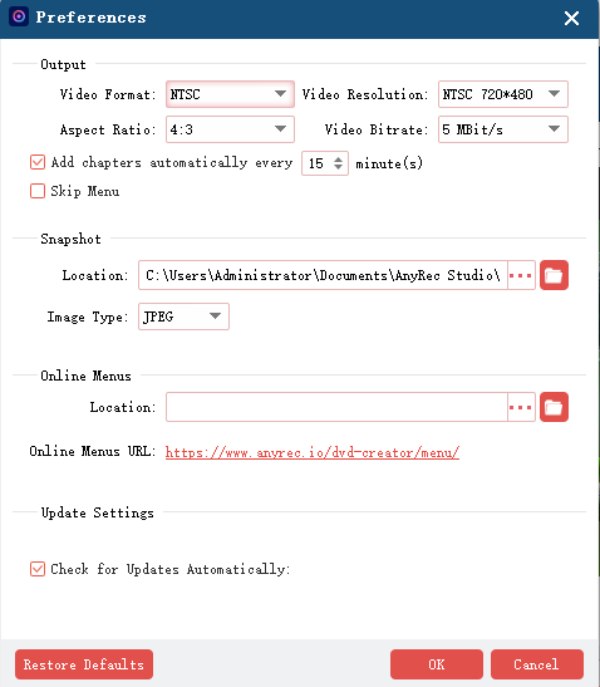
Шаг 3 Перезапустите AnyRec DVD Creator.
Вам необходимо перезапустить программу создания DVD, чтобы успешно загрузить загруженный шаблон меню DVD. Затем нажмите кнопку «Изменить» в правом верхнем углу программы.
в Меню редактирования окно, можно развернуть Меню список. Выберите предпочтительный шаблон. Позже вы можете продолжить процесс создания и записи DVD.
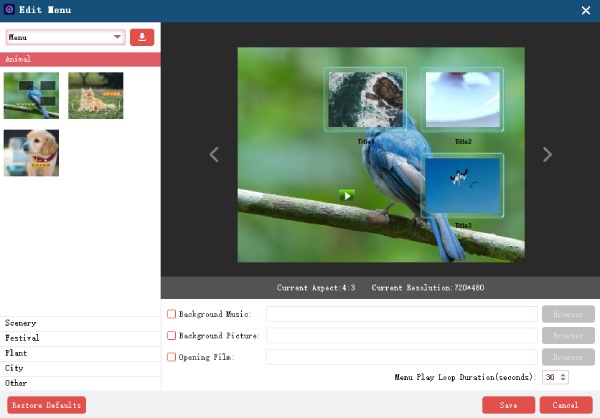
 подпишитесь на нас в Facebook
подпишитесь на нас в Facebook Подпишитесь на нас в X (Twitter)
Подпишитесь на нас в X (Twitter) подпишитесь на нас на YouTube
подпишитесь на нас на YouTubeАвторские права © 2026 AnyRec Studio. Все права защищены.
Условия и положения | Политика конфиденциальности | Лицензионное соглашение